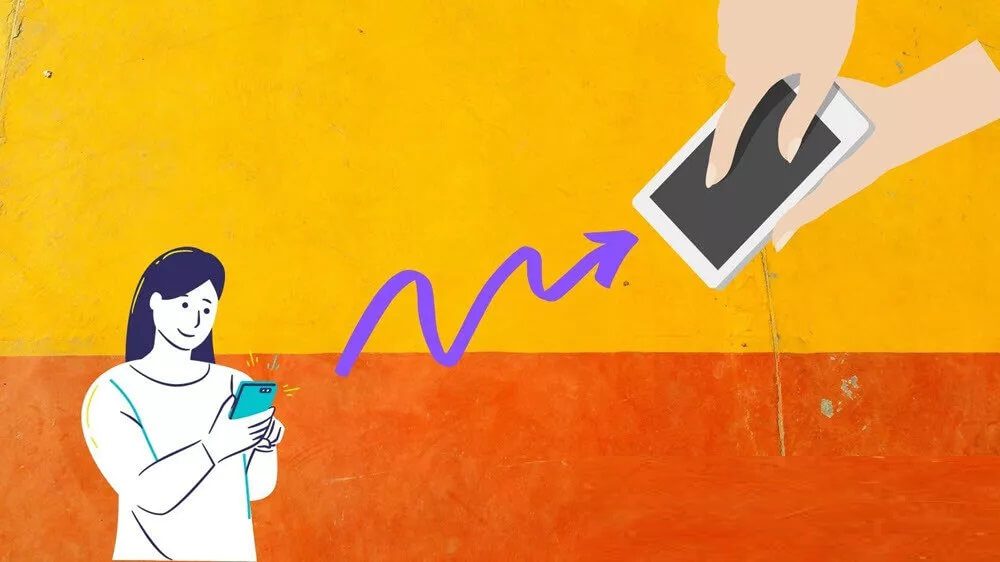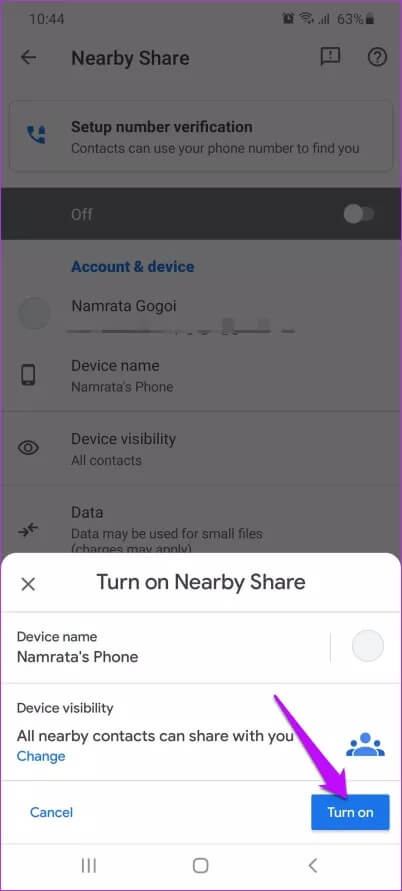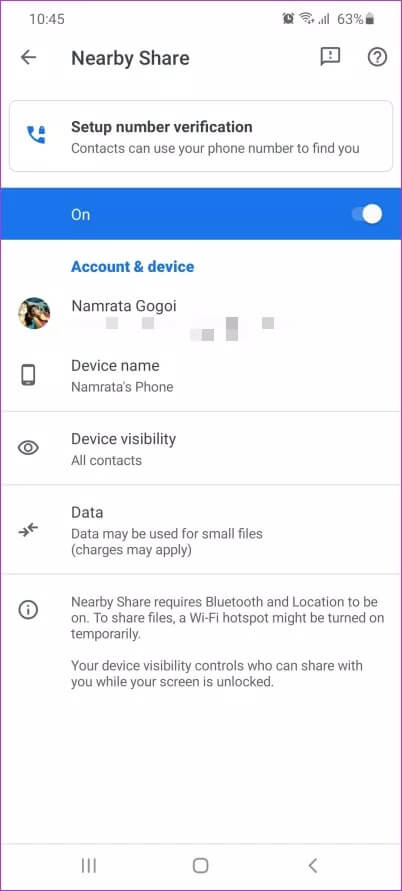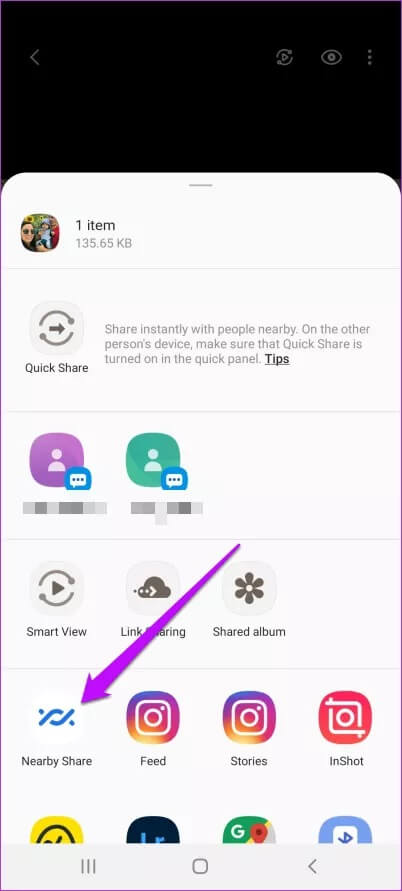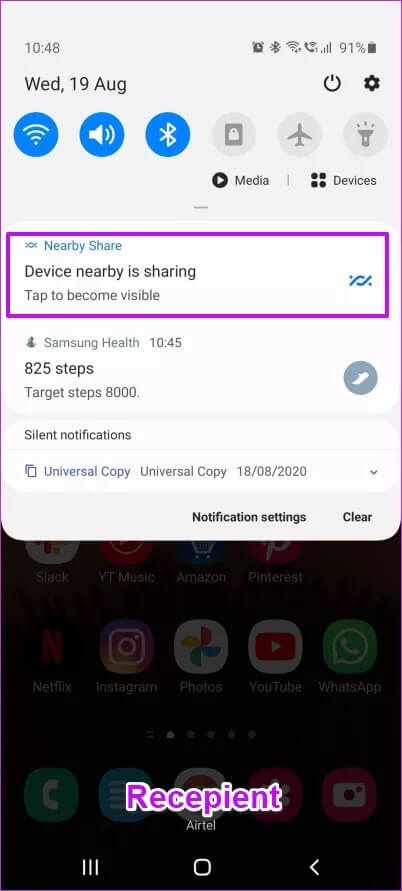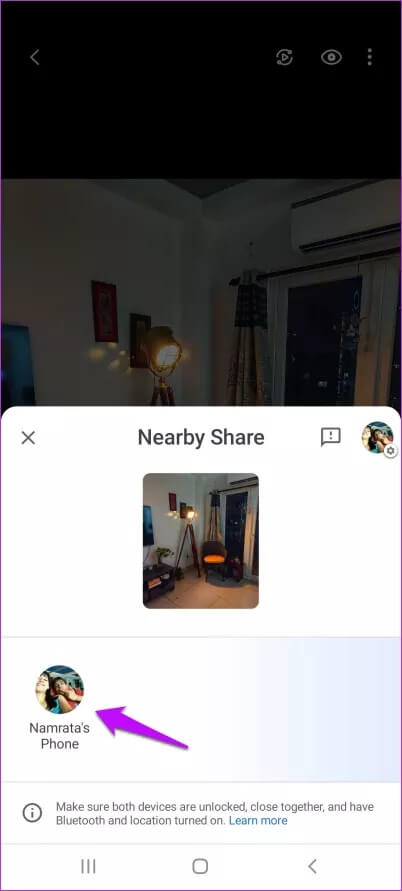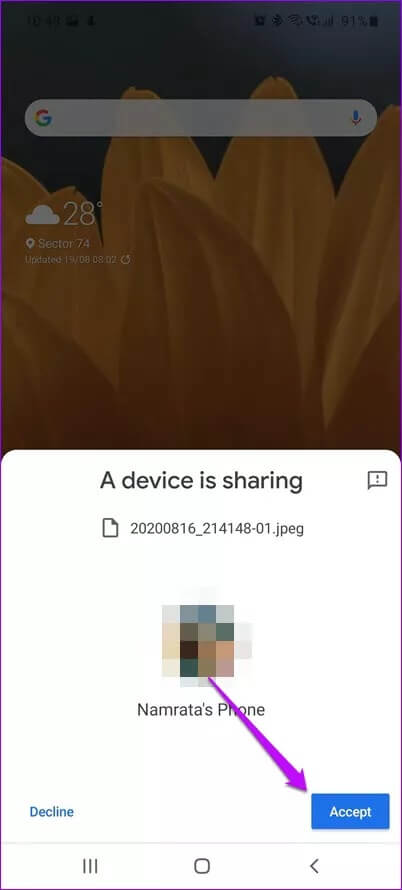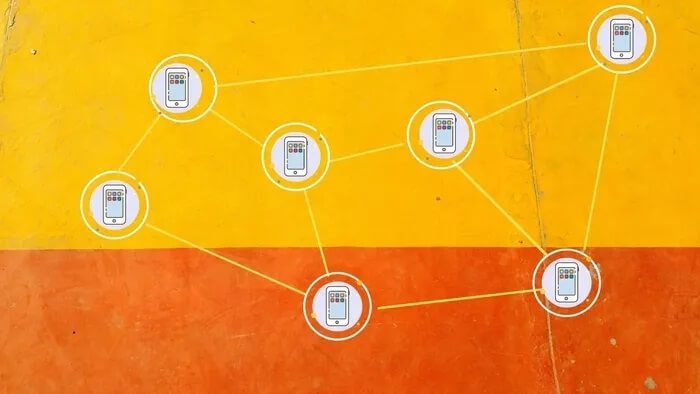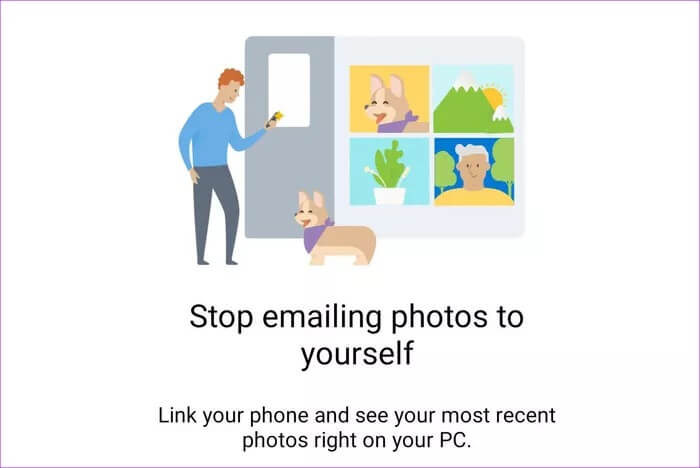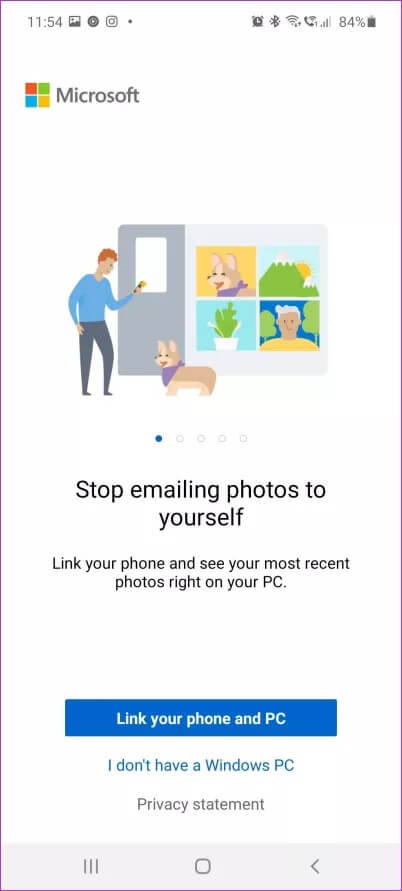So aktivieren Sie NEARBY SHARE auf dem Samsung Galaxy Note 20
Das Samsung Galaxy Note 20 und Galaxy Note 20 Ultra sind die neuen Premium-Flaggschiffe, die mit vielen Funktionen ausgestattet sind, um das Beste aus ihrer Premium-Hardware herauszuholen. Außerdem hat eine für die Galaxy Note-Serie optimierte Benutzeroberfläche Viele neue Funktionen Und die interessanten, wie die S Pen-Gesten, die Periscope-Kamera und der Pro Video-Modus. Eine weitere neue Funktion, um dieser Gruppe beizutreten, ist NEARBY SHARE.
Das Teilen in der Nähe ist eine Sharing-Plattform für Android-Telefone, und Samsung Note 20, Note 20 Ultra und Google Pixel gehören zu den ersten Telefonen, die diese Funktion erhalten.
Wenn Sie schon lange Smartphone-Nutzer sind, dann sollten Sie bereits wissen, dass es an der Zeit ist, dass das Android-Ökosystem ein eigenes Sharing-System hat, egal um welche Art von Telefon oder Betriebssystem es sich handelt.
Glücklicherweise ist es jetzt an der Zeit, und die Funktion hat endlich ihren Weg auf das Galaxy Note 20 und andere Samsung-Handys wie das Galaxy S20 gefunden (Siehe Galaxy S20 Tipps und Tricks) und Galaxy S10 Lite und andere.
Sehen wir uns an, wie Sie es aktivieren.
Was ist der nächste Beitrag IN DER NÄHE TEILEN
Wie bereits erwähnt, handelt es sich um eine Sharing-Plattform, mit der Sie Dateien, Links, Kartenstandorte, Dokumente und Fotos von einem Android-Telefon (in diesem Fall dem Galaxy Note 20) mit einem anderen teilen können. Es ähnelt Apples AirDrop, das das Teilen von Dateien einfach und mühelos macht.
Es funktioniert entweder über Bluetooth, Bluetooth Low Energy, WebRTC oder Peer-to-Peer-WLAN und funktioniert sogar, wenn Sie offline sind. Das Gute ist, dass es viel schneller als normale Bluetooth-Übertragungen ist und keine Probleme hat um Sharing-Apps zu öffnen.
Nach der Aktivierung können Sie alle Geräte (je nach den Datenschutzeinstellungen Ihres Geräts) um Sie herum sehen.
Die enge Freigabe ähnelt Apples AirDrop und macht das Freigeben von Dateien einfach und unkompliziert
Und da es sich um eine native Funktion handelt, müssen Sie keine zusätzlichen Apps herunterladen. Es erfordert nur eine einmalige Einrichtung und das wars.
Werfen wir nun einen kurzen Blick auf die Einrichtung im Galaxy Note 20.
SO EINRICHTEN SIE NEARBY SHARE AUF SAMSUNG GALAXY NOTE 20
Schritt 1: Ziehen Sie das Schnelleinstellungsmenü nach unten und tippen Sie kurz auf die Schaltfläche zum Teilen in der Nähe, um zu den Einstellungen zu gelangen. Sobald Sie drin sind, klicken Sie auf die Schaltfläche Play, damit sie gut aktiviert ist.
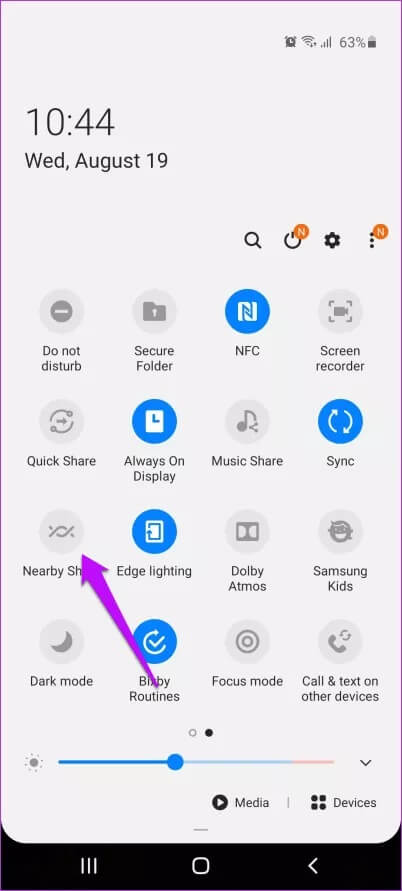
Denken Sie daran, Wi-Fi, Standort oder Bluetooth auf Ihrem Telefon zu aktivieren oder zu aktivieren.
Schritt 2: Nach der Aktivierung können Sie den Gerätenamen ändern. Dies ist normalerweise der Name Ihres Google-Kontos (siehe Top-Sicherheitstipps für Google-Konten).
Nach der Einrichtung ist das Senden und Freigeben von Dateien ganz einfach. Öffnen Sie zum Teilen die Galerie, um eine Bilddatei zu teilen.
Tippen Sie im Freigabemenü auf Freigabe in der Nähe und warten Sie, bis das Gerät mit der Suche beginnt.
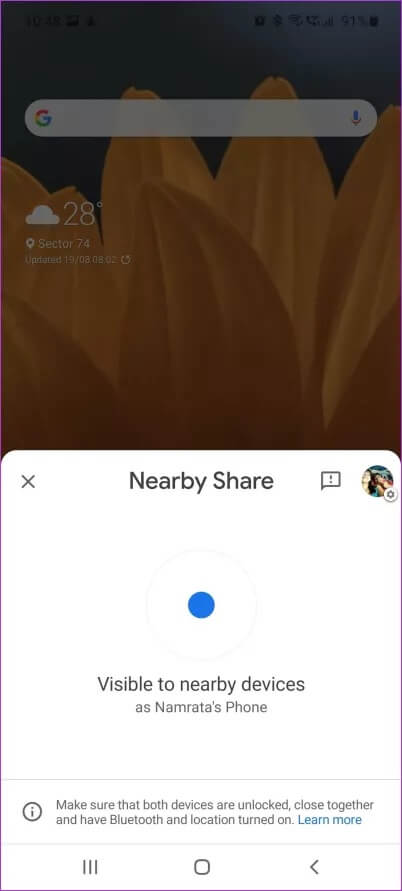
Schritt 3: Aktivieren Sie auf dem Telefon des Empfängers die Freigabe in der Nähe und lassen Sie das Telefon entsperrt.
Wenn sich beide Telefone in der Nähe befinden, wird ein Benachrichtigungs-Popup für die Freigabe in der Nähe angezeigt.
Klicken Sie auf , um es zu aktivieren.
Schritt 4: Sobald der Empfänger auf die Aufforderung klickt, wird sein Google-Avatar in der Freigabeleiste angezeigt. Da mein Telefon mit derselben ID an meinem Telefon angemeldet ist, scheinen sowohl der Empfänger- als auch der Sender-Avatar gleich zu sein.
Klicken Sie auf den Avatar, um die Übertragung zu starten.
Schritt 5: Wie bei jedem anderen Übertragungsverfahren muss der Empfänger auf die Schaltfläche Akzeptieren klicken, um die Übertragung zu starten. Ist dies abgeschlossen, wird der Freigabevorgang in wenigen Sekunden beendet.
Der Vorgang mag beim ersten Mal mühsam erscheinen, aber ich kann Ihnen versichern, dass er einfach und unkompliziert ist. Nun, es ist blitzschnell, und das ist das Beste daran.
Wir haben ungefähr 30 seltsame Fotos übertragen und es dauerte nicht länger als 5-10 Sekunden. Gleiches galt für einen zweiminütigen 8K-Videoclip, der mit dem Galaxy Note 20 gefilmt wurde.
Datenschutzeinstellungen
Wer kann also Inhalte mit Ihnen teilen? Kann jemand zufällige Inhalte auf Ihr Telefon übertragen? ja und Nein.
Wenn Sie die Datenschutzeinstellungen für das Near-Sharing einfach so belassen, kann fast jeder mit einer geöffneten Near-Sharing-Verbindung Ihr Gerät erkennen, genau wie bei Bluetooth.
Sie können jetzt zwischen allen in Ihrer Kontaktliste und einigen ausgewählten Kontakten aus Ihrer Kontaktliste wählen. Oder Sie können sich einfach dafür entscheiden, ausgeblendet zu werden. Auf diese Weise kann niemand Ihr Gerät sehen, um Dinge zu senden. Sie können ihnen jedoch Links, Bilder, Dateien und sogar den Standort von Google Maps senden.
Um diese Einstellung zu ändern, öffnen Sie die Einstellungen für die Freigabe in der Nähe und wählen Sie Gerätesichtbarkeit und Sie sehen alle Optionen für die Gerätesichtbarkeit. Einfach, siehe.
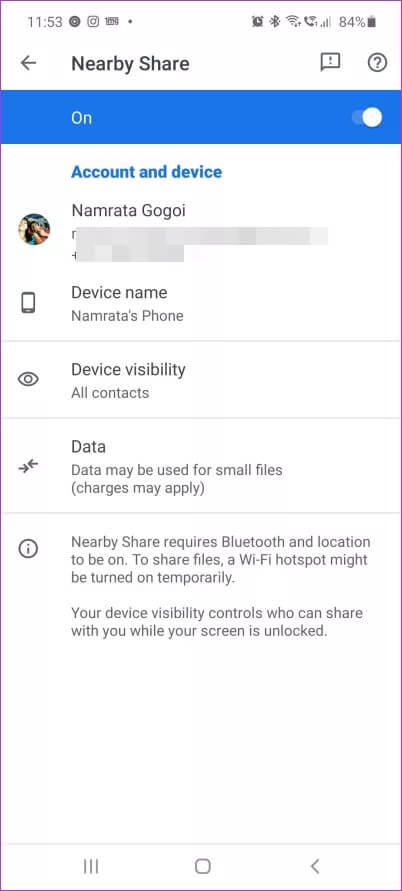
Das Teilen in der Nähe funktioniert auf Chromebooks gut, obwohl wir noch keins getestet haben. Leider funktioniert es nicht mit Macs, Apple iPhones oder sogar Windows-Geräten.
Bonus-Trick: Link zu WINDOWS
Wenn Sie ein Windows 10-Gerät besitzen, werden Sie sich freuen, dass Ihr Samsung Galaxy Note 20 sich drahtlos mit Ihrem Windows-Laptop oder -Desktop verbinden kann.
Was bringt es also, eine Verbindung aufzubauen? Für den Anfang können Sie eingehende Nachrichten und Ihre Telefonfotos direkt von Ihrem Laptop/PC aus sehen. Auch das geht drahtlos!
Diese Funktion kann ablenken, aber die gute Nachricht ist, dass Sie leicht auf einige der Informationen auf Ihrem Telefon zugreifen können. Es ist ziemlich offensichtlich, dass Sie sich auf Ihrem Computer und Telefon mit Ihrem Microsoft-Konto anmelden müssen. Darüber hinaus muss die Microsoft Your Phone-App auf Ihrem Computer installiert sein.
Um es einzurichten, gehen Sie zu den Schnelleinstellungen Ihres Telefons und klicken Sie auf die Schaltfläche Mit Windows verknüpfen. Aktivieren Sie es und klicken Sie auf die Schaltfläche Gerät hinzufügen. Ihr Telefon führt Sie durch den Rest.
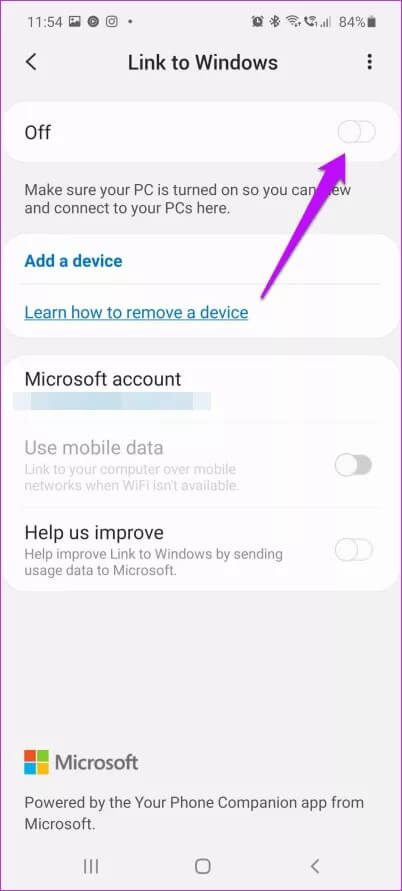
Keine Sorge, es ist ein einfacher Vorgang und die Einrichtung dauert nicht lange.
Teilen bedeutet fürsorglich
So können Sie Kontakte, Dateien und Fotos mit Ihren Kontakten, Familie und Freunden über die Funktion zum Teilen in der Nähe auf dem Samsung Galaxy Note 20 teilen.
Welche Funktion des Galaxy Note 20 findest du am nützlichsten? Ich werde die neuen S Pen-Gesten und die verbesserte Handschrifterkennung verwenden, wenn ich handschriftliche Notizen in der Samsung Notes App mache. Was ist mit dir?